在二维码软件中新建标签后,点击软件左侧的“绘制二维码”按钮,在画布上绘制二维码对象,双击二维码,在图形属性-条码选项卡中,绘制模式选择“图片背景”,点击“浏览”,选中图片,点击打开-确定。
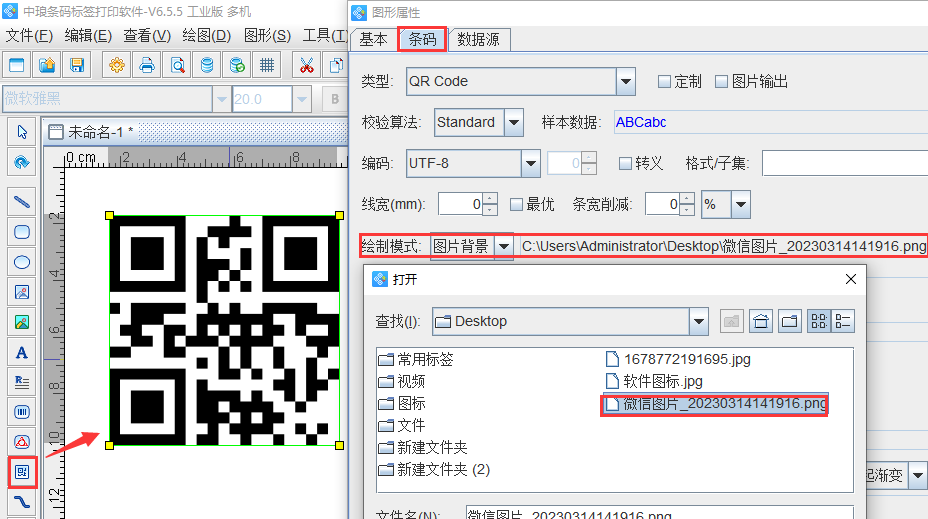
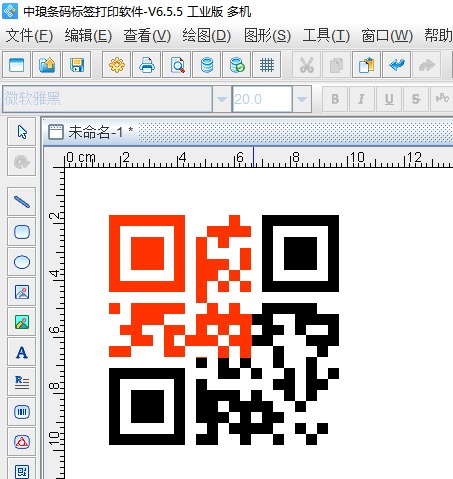
点击软件左侧的“实心A”按钮,在画布上绘制普通文本,双击普通文本,在图形属性-基本里面,设置填充类型为“实心”。
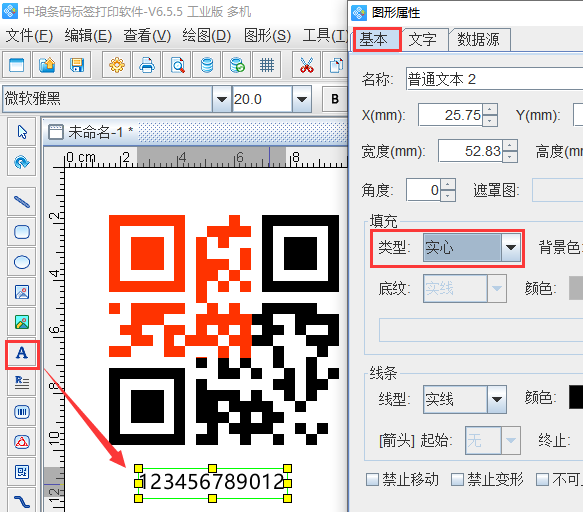
在文字中,设置字体颜色为“红色”,对齐方式为“居中对齐”、中间对齐。
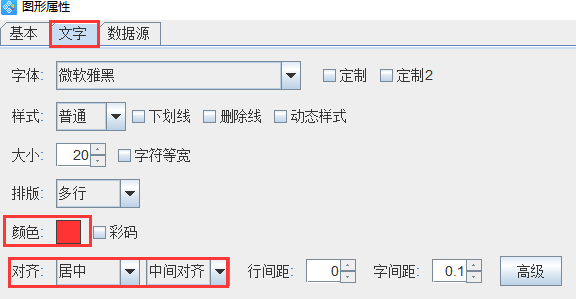
在数据源中,点击“修改”按钮,数据对象类型选择“序列生成”,开始字符串为1,点击编辑。
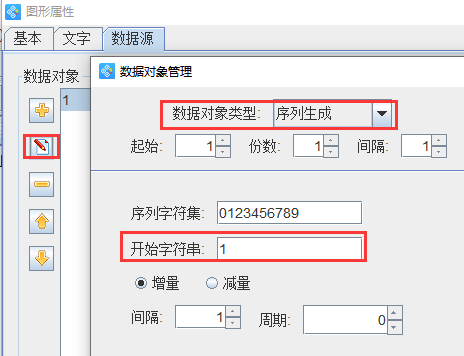
在右侧的处理方法中,点击“+”号按钮,处理方法类型选择“补齐”,目标长度为6,填充字符为0,点击添加-确定。
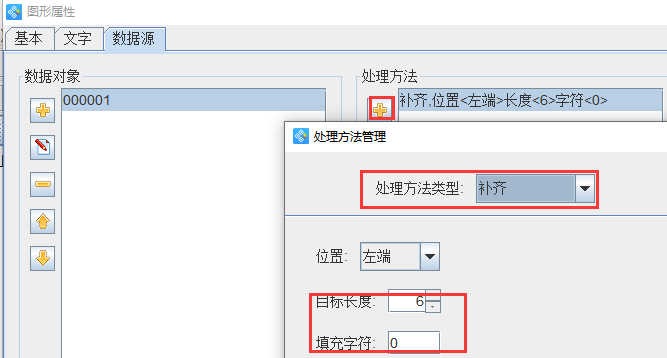
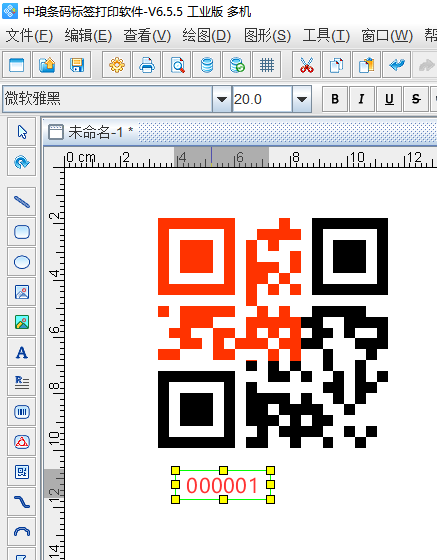
设置好流水号之后,复制几个,然后放到相应的位置,如图所示:
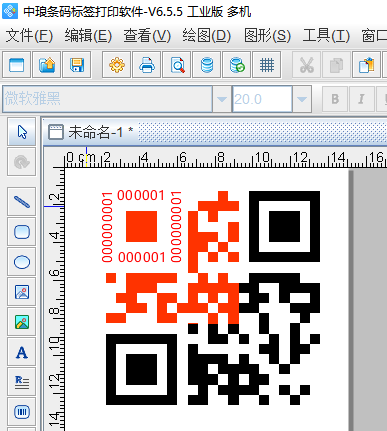
点击软件左侧的“插入位图图片”按钮,在画布上绘制位图对象,双击位图,在图形属性-数据源中,点击“+”号按钮,处理方法类型选择“手动输入”,点击左下角的“浏览”,选中要插入的图片-打开-添加-确定。
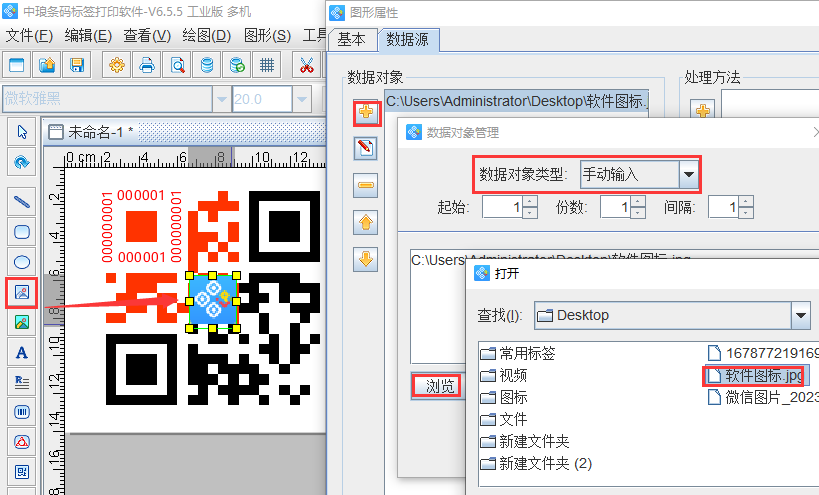
然后根据自己的需求调整图片位置。调整到合适的位置后,点击软件上方工具栏中的“打印预览”按钮,查看批量生成效果,如图所示:
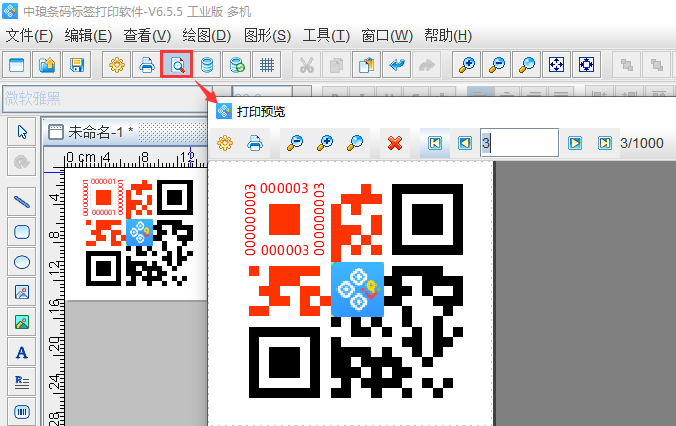
通过上图可以发现,颜色是固定的,数据是可变的,步骤也没有想象中那么难。如果你那边也有想要实现的二维码效果,但是不知道如何操作的话,可以联系二维码软件在线人员寻求远程协助。
原文链接:http://easynet.s2u.cn/news/itemid-1036.shtml,转载和复制请保留此链接。
以上就是关于如何制作特殊外观的二维码全部的内容,关注我们,带您了解更多相关内容。
以上就是关于如何制作特殊外观的二维码全部的内容,关注我们,带您了解更多相关内容。


